Cara Mengambil Tangkapan Skrin dengan Mudah di Telefon HTC
Berkali-kali anda ingin mengabadikan momen tersebut di telefon HTC anda. Contohnya, anda ingin menyimpan mesej berharga, menyimpan kemahiran praktikal atau garis indah di telefon bimbit anda. Tetapi cara mengambil tangkapan skrin pada telefon HTC? Oleh itu, mudah untuk menangkap gambar di telefon bimbit. Seterusnya, kami akan menunjukkan kepada anda 3 cara mudah untuk mengambil tangkapan layar pada semua jenis telefon HTC, tidak kira dari siri HTC U, siri HTC One atau siri HTC Desire.


Bahagian 1. Cara Mudah Mengambil Tangkapan Skrin di Skrin HTC
Terdapat cara yang lebih mudah untuk menangkap apa yang berlaku di skrin telefon HTC anda. Dengan kombinasi butang yang betul, anda biasanya dapat menangkap kandungan di telefon HTC anda.
Butang Kuasa + Laman Utama
Cukup tekan dan tahan Kuasa butang (terletak di bahagian atas atau sisi telefon), dan ketuk Rumah butang (terletak di bahagian depan telefon). Kemudian screeshot akan disimpan ke folder sdcard. Anda mungkin mencuba beberapa kali untuk mengambil tangkapan skrin yang berjaya.
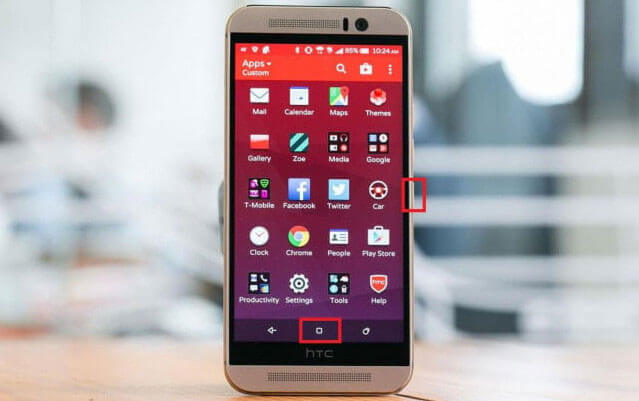
Nota: Untuk mengambil tangkapan skrin pada HTC U11, anda perlu menekan dan menahan butang Daya dan butang kelantangan pada masa yang sama.
Butang tangkapan skrin
Cara lain adalah dengan mengambil tangkapan skrin dengan jalan pintas tangkapan skrin. Leret dari bahagian atas skrin HTC untuk membuka Bar Pemberitahuan, dan kemudian ketuk ikon pintasan Tangkapan Skrin.
Rasa Edge
Oleh kerana Edge Sense kini disokong oleh HTC U11 dan U12 +, anda boleh menggunakan ciri ini untuk mengambil tangkapan skrin di HTC.
1. Pergi ke Tetapan ke Rasa Edge, dan ketik Tetapkan pemerasan pendek atau Tetapkan peras & tahan tindakan, bergantung pada jenis gerak isyarat yang ingin anda sesuaikan. Kemudian simpan tetapan anda.
2. Navigasi ke layar yang ingin anda tangkap dan gunakan isyarat atau tahan tindakan untuk mengambil tangkapan skrin di HTC.
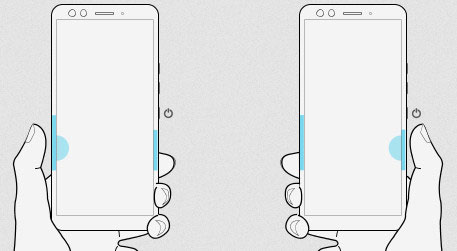
Bahagian 2. Cara Mengambil Screenshot Scrolling di HTC
Sebilangan pengguna HTC ingin menayangkan perbualan panjang, artikel panjang atau laman web. Sekiranya anda tidak mahu menyatukan tangkapan skrin kecil, pilih cara berikut untuk mengambil tangkapan skrin di HTC.
1. Ambil tangkapan skrin dengan kaedah di Bahagian 1.
2. Ketik Tatal di bahagian bawah skrin.
3. Terus mengetuk Tatal untuk terus menangkap kandungan yang tinggal.
4. Ketik Edit untuk menambah teks atau melukis pada tangkapan skrin. Kemudian ketik Berkongsi atau Jimat untuk menyimpan tangkapan skrin pada HTC. (Cara tangkapan skrin sebahagian kawasan pada PC?)
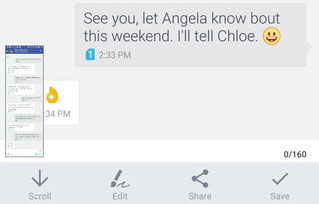
Disyorkan: Alat Tangkapan Skrin Terbaik untuk Komputer
Semasa mencerminkan skrin telefon HTC ke komputer, apakah alat tangkapan skrin terbaik? Di sini kami sangat mengesyorkan yang kuat Perakam Skrin Vidmore.
- Merakam video streaming, permainan 2D / 3D, kamera web, panggilan Skype, muzik, dll.
- Pilih skrin penuh atau kawasan separa untuk mengambil tangkapan skrin di skrin HTC.
- Simpan tangkapan skrin HTC dalam format gambar seperti JPG, PNG, atau GIF.
- Ambil tangkapan skrin pantas dan edit dengan menambahkan teks, garis, warna, semburan, dll.

Bahagian 3. Soalan Lazim Tangkapan Skrin di HTC
1. Ke mana perginya tangkapan skrin HTC saya?
Setelah mengambil tangkapan skrin di telefon HTC, anda dapat melihat tangkapan layar dengan membuka album Tangkapan Skrin di aplikasi Galeri.
2. Bagaimana saya mengambil tangkapan skrin pada PC saya?
Ke ambil tangkapan skrin pada komputer Windows, anda boleh memasang dan melancarkan Vidmore Screen Recorder. Pilih Sceen Capture di antara muka utama. Kemudian anda boleh mengambil tangkapan skrin tetingkap atau melukis kawasan untuk tangkapan skrin.
3. Bolehkah saya mengambil tangkapan skrin pada HTC M8 saya?
Ya. Untuk menangkap tangkapan skrin pada HTC M8, tekan dan tahan butang Kuasa dan butang kelantangan pada masa yang sama sehingga anda berjaya mengambil tangkapan skrin.
Artikel ini telah berkongsi kaedah lalai untuk ambil tangkapan skrin pada telefon HTC. Sekiranya anda menggunakan HTC U11 atau U12 +, aplikasi Edge Sense akan menjadi penolong yang lebih mudah untuk mengambil tangkapan skrin. Untuk menangkap tangkapan skrin di komputer, Perekam Skrin Vidmore harus menjadi pilihan pertama Sekiranya anda mempunyai cadangan untuk mengambil tangkapan skrin di HTC, jangan ragu untuk meninggalkan komen anda di bawah.



